
Mungkin Anda pernah mengalami bahwa tiba-tiba kuota internet habis, padahal Anda merasa belum menggunakannya secara maksimal. Sebelum Anda protes terhadap layanan operator yang digunakan, ada baiknya periksa terlebih dahulu smartphone Anda. Siapa tau ‘biang keladi’ memang terdapat pada feature-feature yang secara default aktif dan mengakses internet tanpa diketahui. Berikut beberapa cara yang bisa Anda lakukan terlebih dahulu.
Periksa aplikasi yang menguras data
Meski sedang tidak digunakan, beberapa aplikasi Android tetap aktif menggunakan data internet Anda secara ‘terselubung’. Jika Anda tidak cermat, bisa-bisa kuota data bisa terkuras tanpa disadari. Untuk itu, ada beberapa langkah yang bisa dilakukan:
- Update hanya melalui WiFi
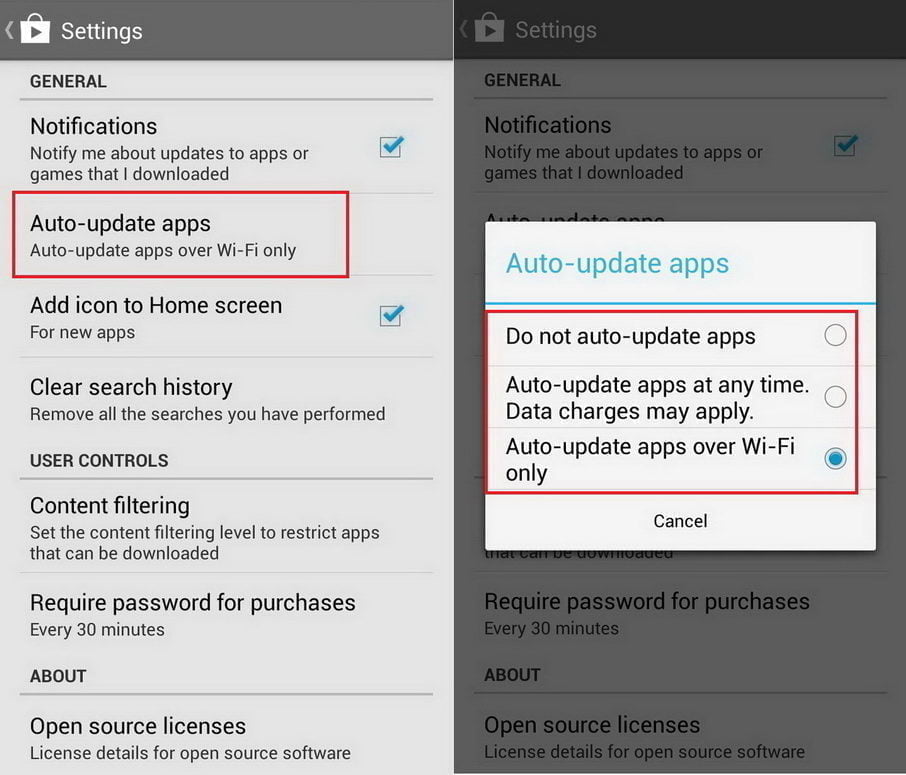
Matikan fungsi auto-update untuk mengurangi penggunaan kuota internet. Jika tetap memerlukan update, ubah ke pilihan WiFi only atau Auto-update apps over Wi-Fi only.
- Konfigurasi aplikasi
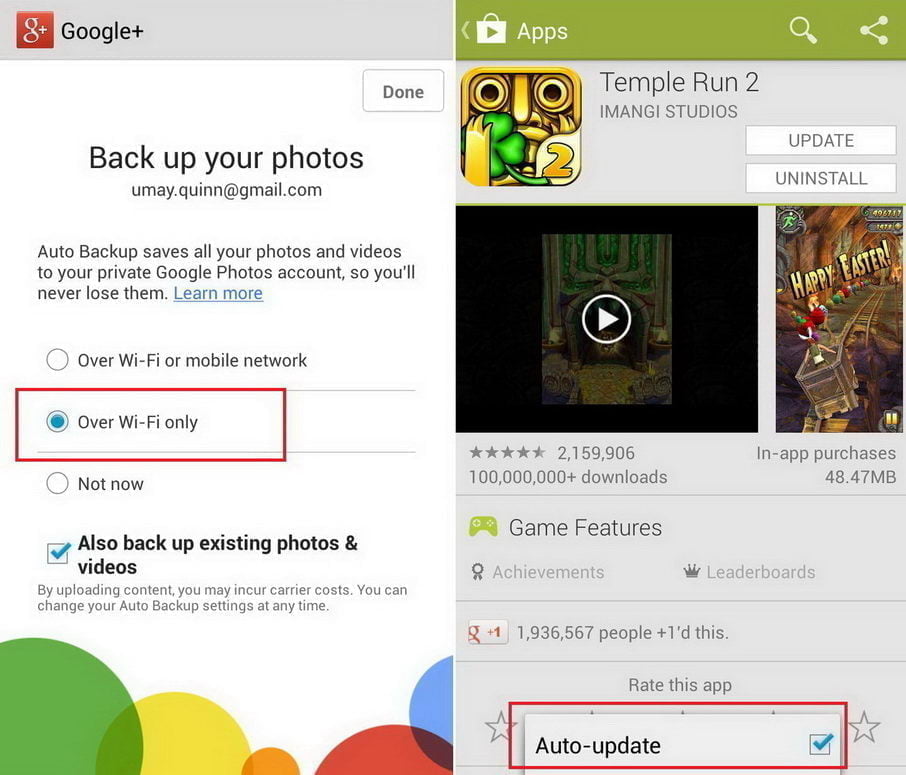
Beberapa aplikasi akan selalu terhubung ke server mereka dan berjalan di background untuk mendapatkan update atau sinkronisasi. Hal ini memang bagus, hanya saja data yang terkirim bisa membutuhkan koneksi internet yang menguras kuota Anda. Hal ini bisa menjadi masalah terutama bagi yang memiliki kuota terbatas. Masuk ke pilihan setting aplikasi tersebut dan matikan fitur internet yang menggunakan data, dan pilihan hanya melalui WiFi saja (jika ada). Sebagai contoh, aplikasi Google+ memberikan pilihan untuk menentukan akses data yang Anda gunakan saat melakukan backup foto ataupun video secara otomatis.
- Batasi data
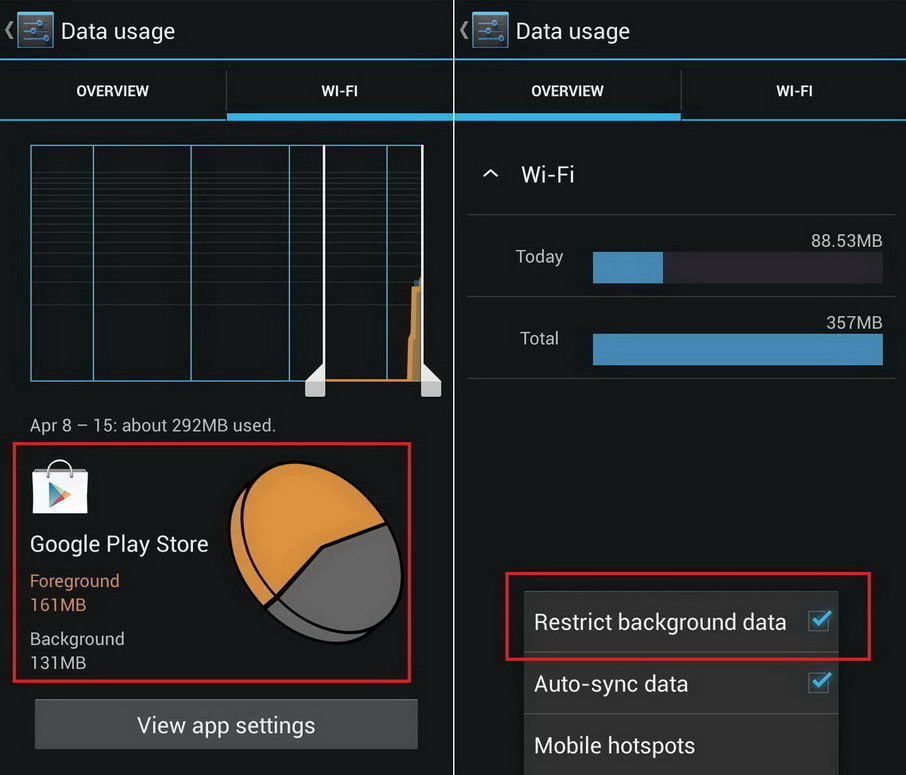
Meski beberapa aplikasi memiliki opsi untuk mengubah setting data, Anda tetap mesti memeriksa konfigurasi pada Android. Masuk ke Settings>Data Usage, dan masuk ke aplikasi guna melihat statistik penggunaan data yang dilakukan. Geser ke bawah dan lihat Foreground. Jika data yang digunakan terlihat besar, ada baiknya memberi batasan. Tekan tombol menu dan beri centang Restrict background data.
Periksa pengaturan sinkronisasi
Dengan sinkronisasi otomatis, Google memastikan bahwa akun Anda akan diperbarui setiap kali ada perubahan yang dibuat. Sayangnya, hal ini akan menguras baterai dan juga data. Ada cara untuk mengatasi ini:
- Pengaturan sinkronisasi
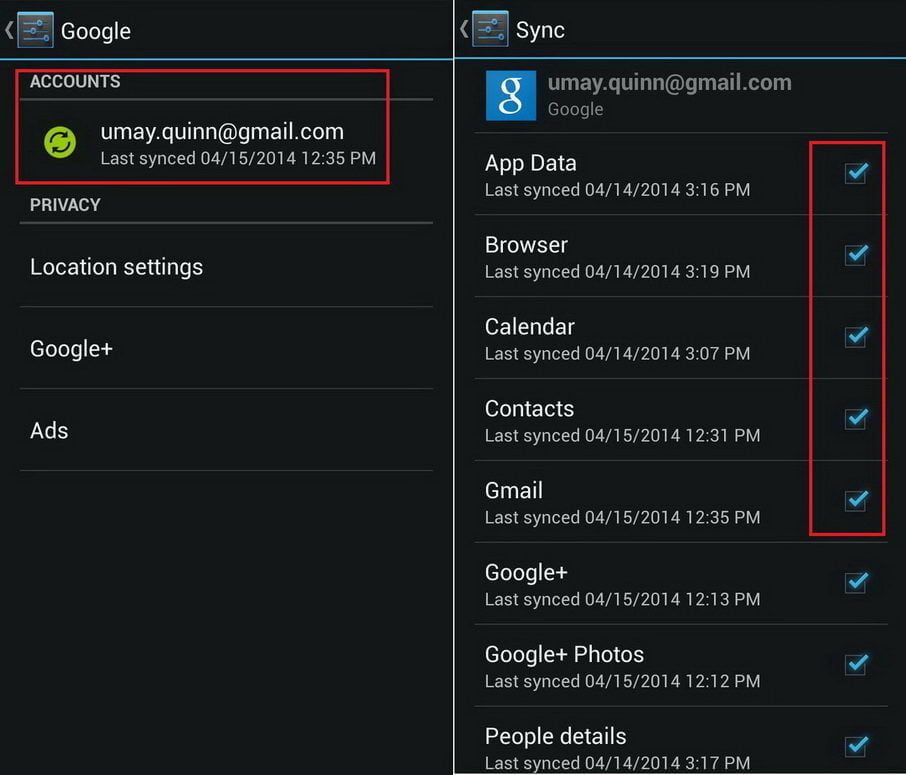
Saat konfigurasi awal mengaktifkan smartphone, Anda telah diberikan pilihan untuk mengatur sinkronisasi. Secara default, Google telah mengatur sinkronisasi seperti Play Store serta aplikasi Google lainnya. Namun Anda tidak perlu menyelaraskan semua item tersebut, terutama pada data berukuran besar seperti foto. Untuk itu Anda bisa mengaturnya sendiri dengan masuk ke Settings>Account>Google, dan pilih akun. Didalamnya terdapat banyak item yang bisa Anda aktif/nonaktifkan untuk menghemat kuota. Gunakan beberapa yang diperlukan saja.
- Matikan sinkronisasi untuk sementara
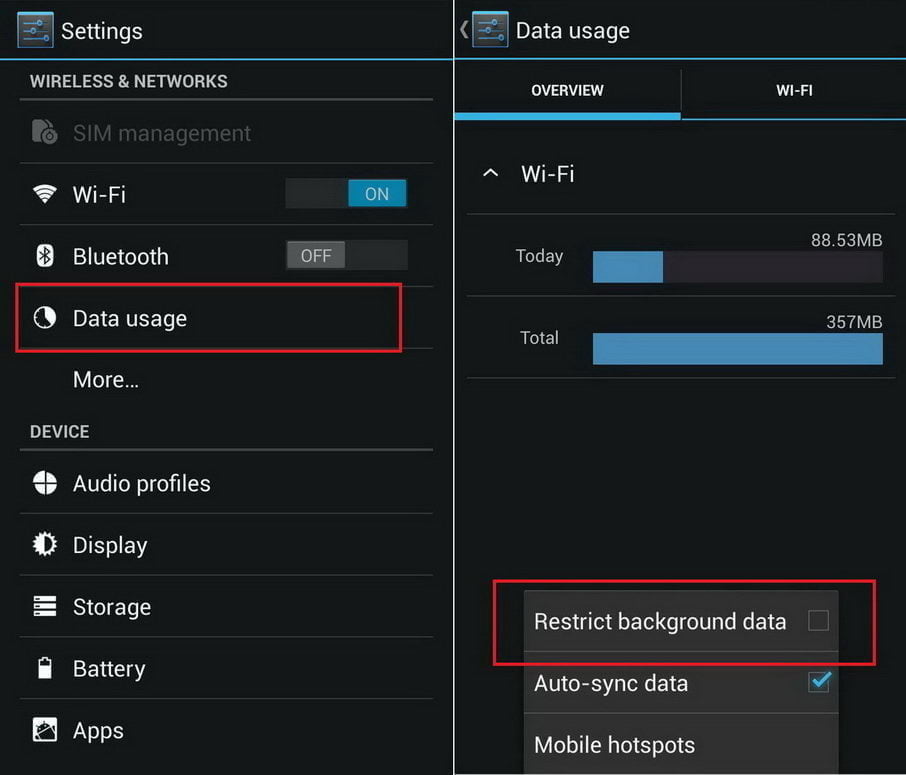
Anda bisa menonaktifkan semua proses penyelarasan sementara dengan mematikan fitur ini sementara. Masuk ke Settings>Data Usage, tekan tombol fisik Menu dan matikan Auto-sync data.
Minimalkan penggunaan data pada peramban
Mengakses situs tertentu bisa jadi penyebab borosnya penggunaan kuota, terutama jika Anda mengakses situs yang tidak menyediakan versi mobile. Situs dengan tampilan desktop banyak menggunakan gambar ataupun iklan yang besar sehingga boros penggunaan data. Untuk itu Anda mesti menggunakan peramban yang menyediakan fitur kompresi data. Dengannya, situs yang akan diakses akan dikompresi ukurannya agar lebih kecil. Berikut caranya:
- Peramban bawaan
Jika Anda menggunakan peramban bawaan Android, atur beberapa konfigurasi agar penggunaan data lebih irit. Masuk ke menu dengan menekan tombol fisik, Settings>Advanced, geser ke bawah dan aktifkan Block pop-ups.

Tekan tombol Back untuk kembali. Pilih Bandwith Management, pada pilihan Search Renault preloading dan Wet Paget preloading pilih ke Never atau Only on Wi-Fi. Dan jangan lupa untuk mematikan pilihan Load images.
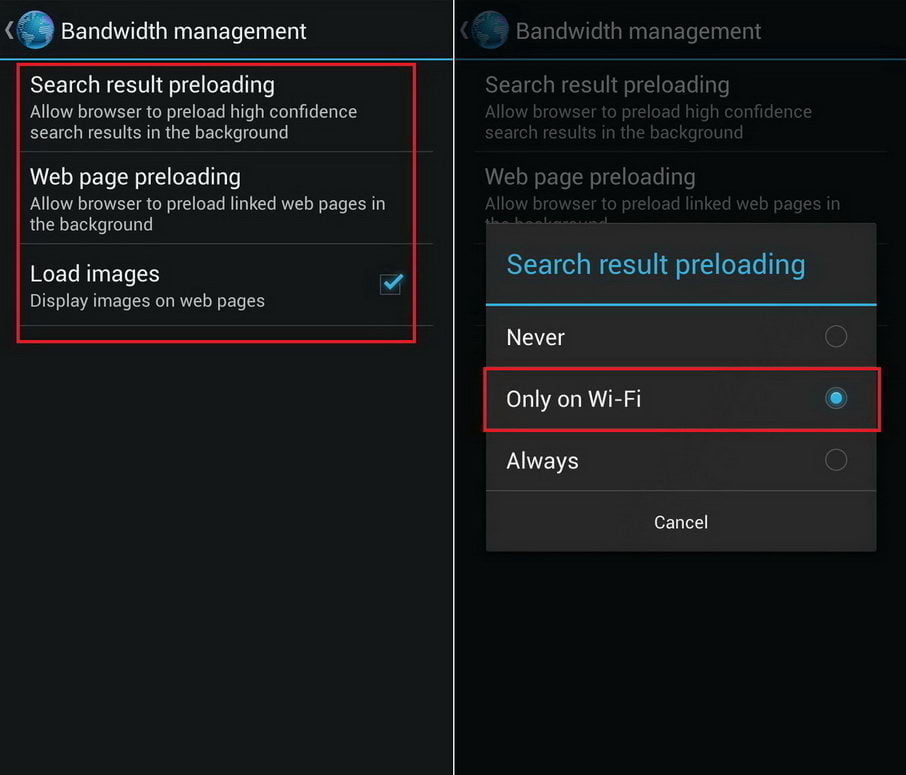
- Gunakan peramban alternatif
Diantara peramban yang menyediakan fungsi tersebut yaitu Opera. Anda tinggal masuk ke Settings dan aktifkan Off-Road mode. Selain itu ubah juga pilihan lainnya. Tekan Menu dan Settings, lalu pada Off-Road images ubah ke pilihan kualitas yang diinginkan.
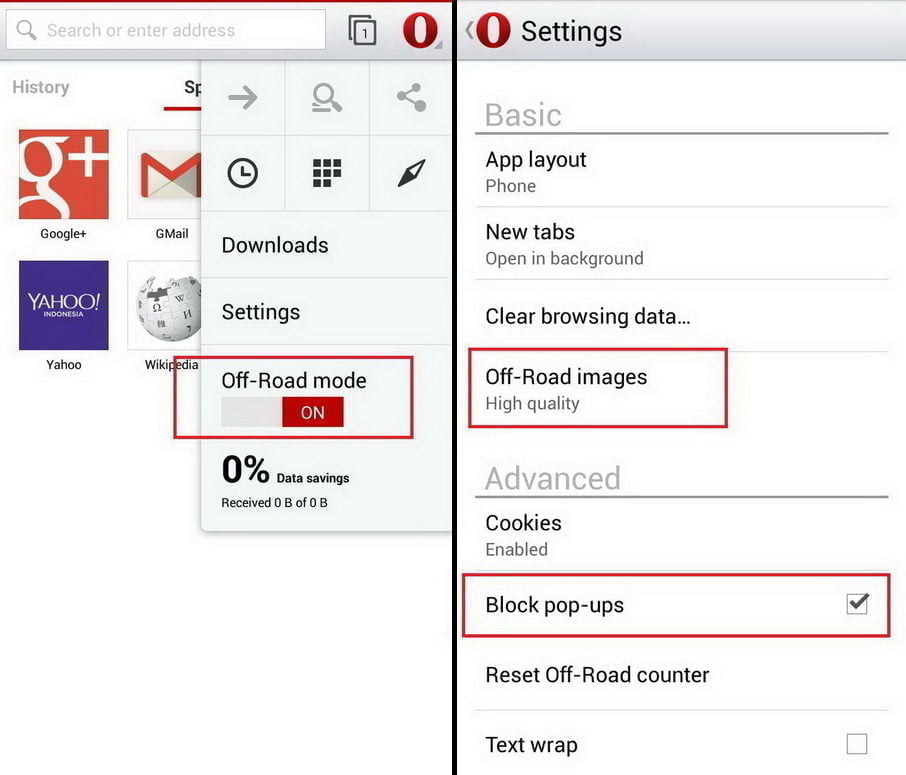
Atau Anda juga bisa menggunakan peramban Chrome yang memiliki fitur kompresi data yang bagus. Untuk mengaktifkannya, masuk ke Settings>Bandwith Management, aktifkan Reduce data usage.
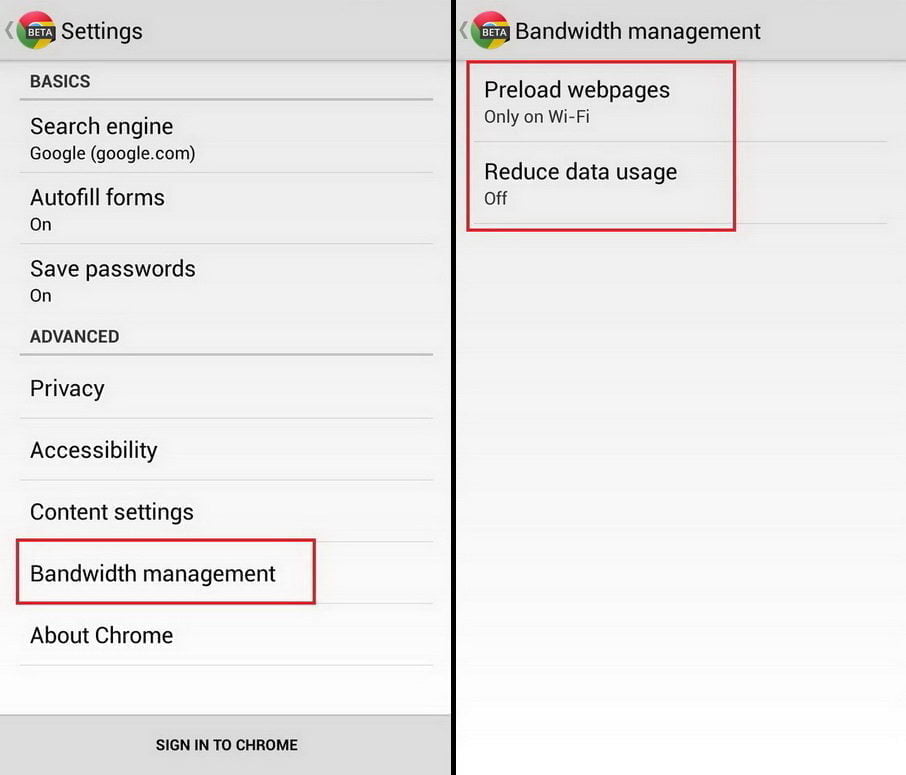
Tidak ada komentar:
Posting Komentar